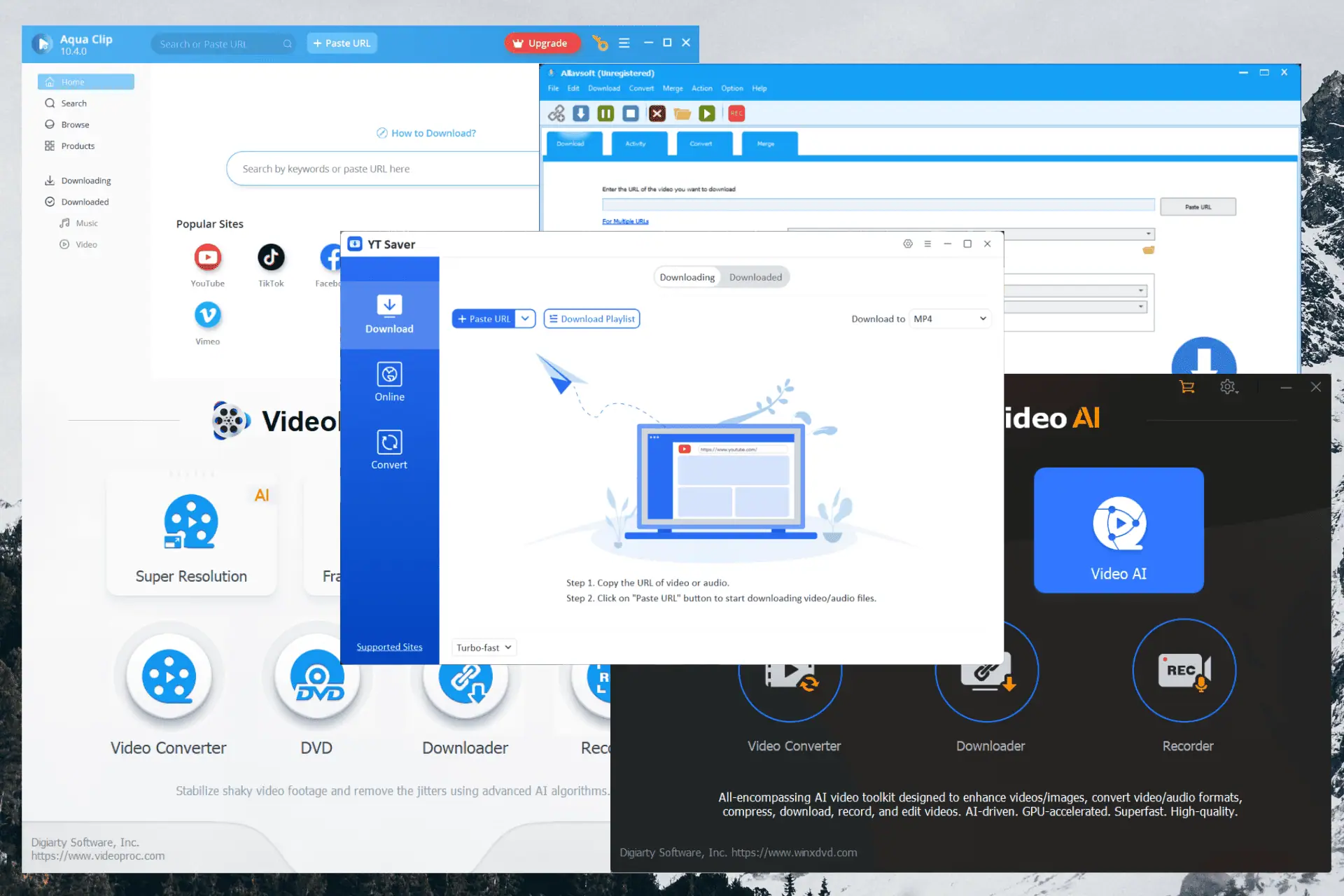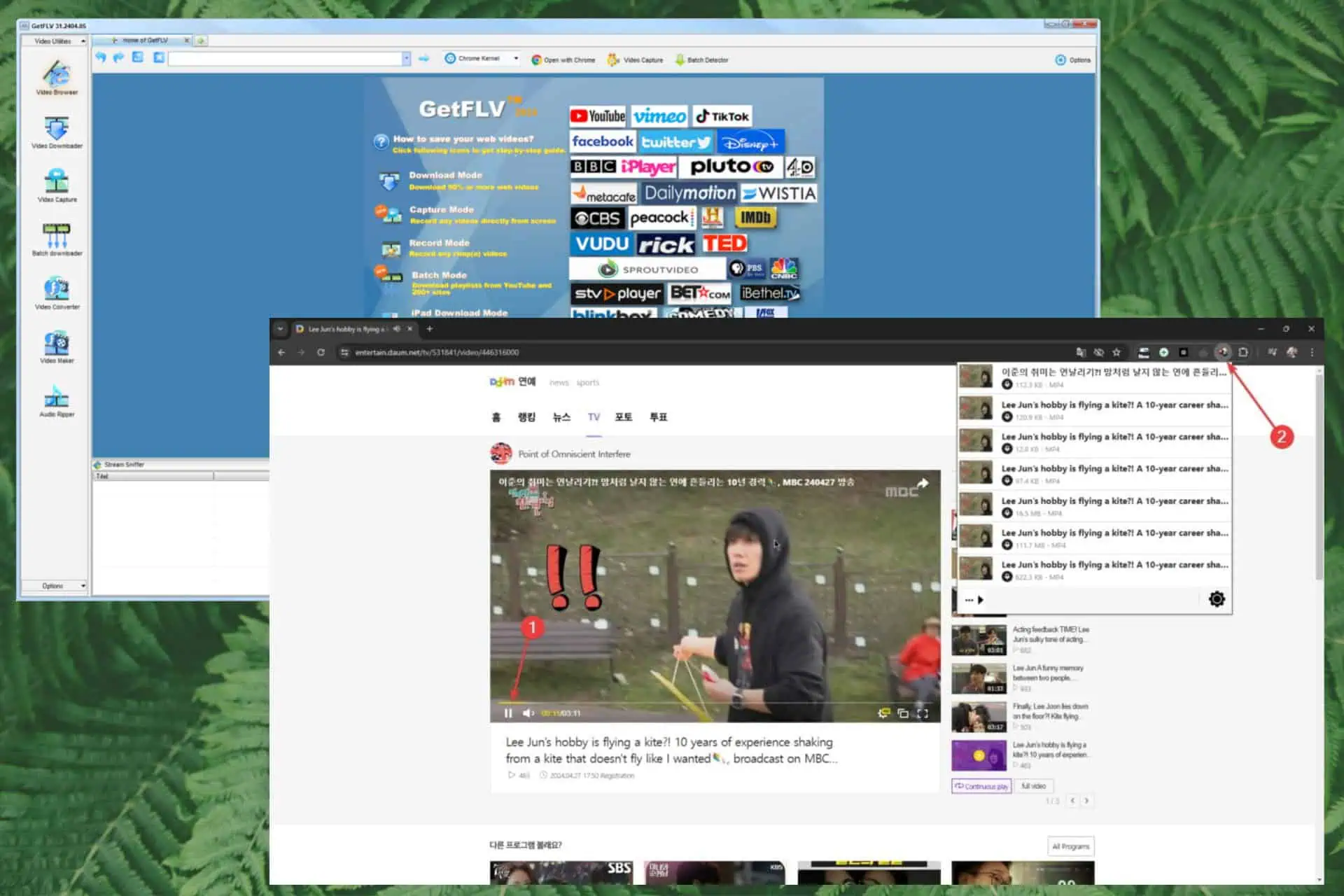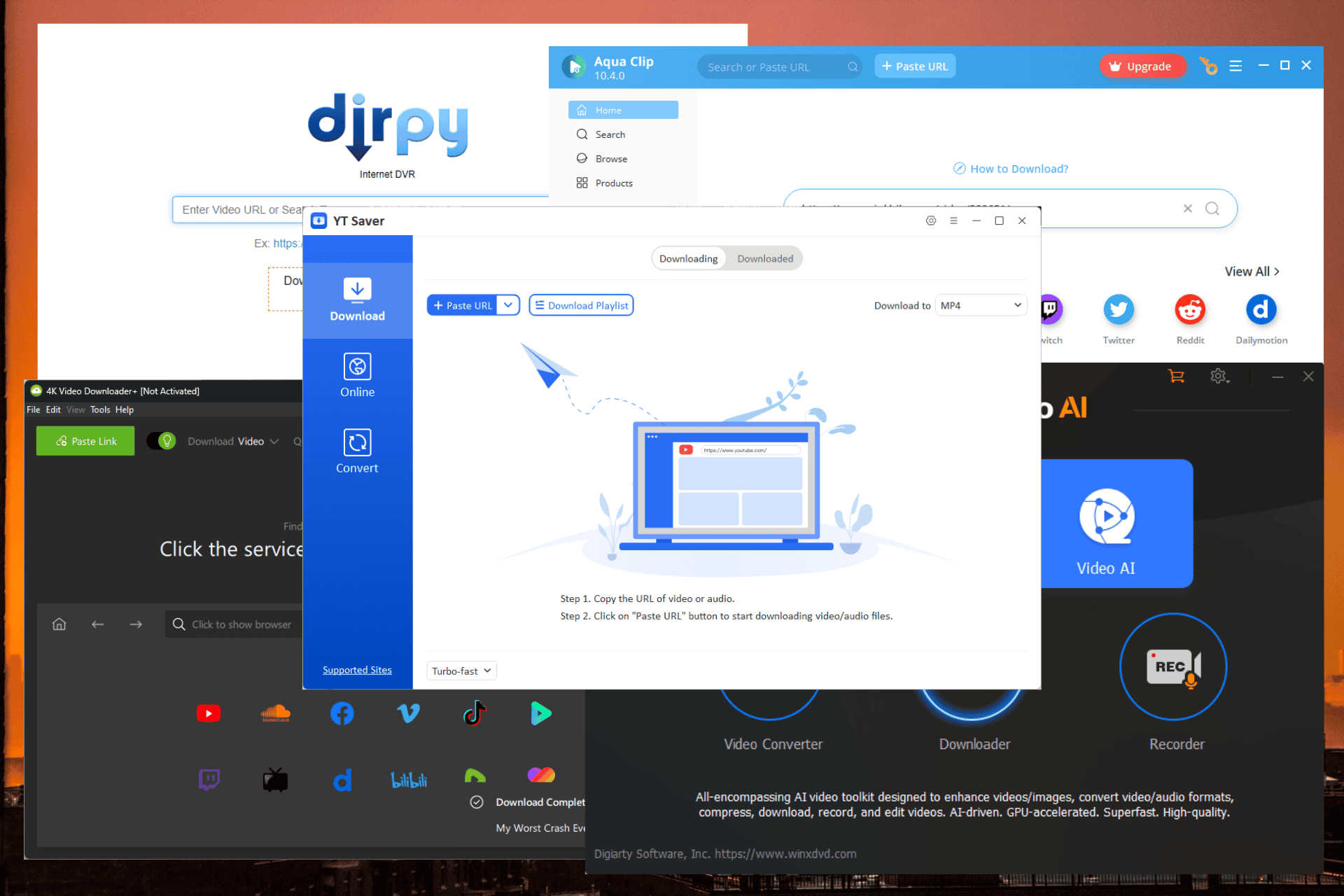כיצד לכבות עדכוני אפליקציות אוטומטיים בחנות Windows 10
2 דקות לקרוא
עודכן בתאריך
קרא את דף הגילויים שלנו כדי לגלות כיצד תוכל לעזור ל-MSPoweruser לקיים את צוות העריכה קרא עוד

כפי שאולי שמתם לב, יישומי חנות Windows 10 מתעדכנים אוטומטית עם תכונות חדשות ותיקוני באגים כברירת מחדל.
כמו כל מערכת הפעלה מודרנית, מקובל שעדכונים לאפליקציות מגיעים לרוב עם זרם רציף של תיקוני באגים ותוספות תכונות חדשות. אבל זה לא חף מחסרונות משלו.
משתמשים עלולים להתעצבן לעיתים קרובות על עדכונים מתמשכים, החל מבעיות הנעות מהפרגמטיות (שימור נתונים), לפחד מאובדן תכונות חשובות בעדכונים - דחף מובן, ועד לסלידה מעיצובים חדשים בלבד. וממשקי משתמש חדשים מוזרים שנדחפים לעתים קרובות כחלק מהעדכונים הללו.
הנה כיצד להשבית עדכוני אפליקציות אוטומטיים בחנות Windows 10.
1. פתח את אפליקציית Windows 10 Store ולחץ על תמונת הפרופיל שלך.
2. נווט אל הגדרות
3. הכפתור הראשון הוא הכפתור "עדכן אפליקציות אוטומטית". כבה את זה.
4. כדי לבטל את השינוי ולהמשיך לקבל עדכונים אוטומטיים, בצע שוב את שלבים 1 - 3 ולאחר מכן הפעל שוב את עדכון חנות האפליקציות.
אני מקווה שלא תצטרך להשתמש במדריך זה אם אתה מרוצה מחנות Windows. עם זאת, אם אתה מכבה את עדכוני האפליקציות האוטומטיים, הקפד לבדוק אם יש עדכונים באופן ידני. מיקרוסופט מעדכנת את האפליקציות שלה בתדירות גבוהה עם תכונות חדשות ואתה עלול להתעלם אם לא תעדכן זמן רב מדי. כשהעדכונים האוטומטיים מושבתים, תצטרך להפעיל עדכונים ידניים בעצמך. הנה איך לעשות זאת.
כיצד לבדוק ידנית אם קיימים עדכונים בחנות Windows
- 1. פתח את אפליקציית החנות ולחץ על תמונת הפרופיל שלך.
- נווט אל "הורדות ועדכונים".
- לחץ על "חפש עדכונים".
- צפו בעדכונים נכנסים.